Du kan oprette en indholdsfortegnelse i word ved at vælge de overskriftstypografier, f.eks. Overskrift 1, Overskrift 2 og Overskrift 3 , du vil have med i indholdsfortegnelsen. Microsoft Office Word søger efter overskrifter, der passer til den valgte typografi, formaterer og indrykker teksten i henhold til overskriftstypografien og indsætter derefter indholdsfortegnelsen i dokumentet.
Microsoft Office Word 2007 indeholder et galleri med forskellige typografier til indholdsfortegnelser, der kan vælges mellem. Marker indgangene til indholdsfortegnelsen, og klik på den ønskede typografi i galleriet. Office Word 2007 opretter automatisk indholdsfortegnelsen ud fra de overskrifter, du har markeret.
- Markere indgange til en indholdsfortegnelse i Word
- Oprette en indholdsfortegnelse
- Slette en indholdsfortegnelse
Markere indgange til en indholdsfortegnelse
Den letteste måde at oprette en indholdsfortegnelse på er ved at bruge de indbyggede overskriftstypografier. Du kan også oprette en indholdsfortegnelse baseret på de brugerdefinerede typografier, du har angivet. Eller du kan tildele niveauerne i indholdsfortegnelsen til separate tekstindgange.
MARKERE INDGANGE VHA. INDBYGGEDE OVERSKRIFTSTYPOGRAFIER
- Marker den overskrift, hvorpå du vil anvende en overskriftstypografi.
- Klik på den ønskede typografi i gruppen Typografier på fanen Startside.
Hvis du f.eks. markerer tekst, der skal formateres som en hovedoverskrift, skal du klikke på typografien Overskrift 1 i galleriet Hurtige typografier.
BEMÆRK!
- Hvis du ikke kan se den ønskede typografi, skal du klikke på pilen for at udvide galleriet Hurtige typografier.
- Hvis den ønskede typografi ikke bliver vist i galleriet Hurtige typografier, skal du trykke på CTRL+SKIFT+S for at åbne opgaveruden Anvend typografier. Klik på den ønskede typografi under Typografinavn.
MARKERE SEPARATE TEKSTINDGANGE
Hvis indholdsfortegnelsen skal indeholde tekst, der ikke er formateret som en overskrift, kan du benytte følgende fremgangsmåde til at markere separate tekstindgange.
- Marker den tekst, der skal medtages i indholdsfortegnelsen.
- Klik på Tilføj tekst i gruppen Indholdsfortegnelse på fanen Referencer.
- Klik på det niveau, du vil give markeringen, f.eks. Niveau 1 til visning på hovedniveau i indholdsfortegnelsen.
- Gentag trin 1 til og med 3, indtil du har markeret al den tekst, som skal med i indholdsfortegnelsen.
Opret indholdsfortegnelse i Word – Windows
Når du har markeret indgangene til indholdsfortegnelsen, skal du oprette den.
OPRETTE EN INDHOLDSFORTEGNELSE I WORD UD FRA INDBYGGEDE OVERSKRIFTSTYPOGRAFIER
Benyt følgende fremgangsmåde, hvis du har oprettet et dokument vha. overskriftstypografier.
- Klik på det sted, hvor du vil indsætte indholdsfortegnelsen, hvilket normalt er i starten af dokumentet.
- Klik på Indholdsfortegnelse i gruppen Indholdsfortegnelse på fanenReferencer, og klik derefter på den ønskede indholdsfortegnelsestype.
BEMÆRK! Du kan se flere indstillinger, hvis du klikker på Indsæt indholdsfortegnelse for at åbne dialogboksen Indholdsfortegnelse.
OPRETTE EN INDHOLDSFORTEGNELSE I WORDUD FRA ANVENDTE BRUGERDEFINEREDE TYPOGRAFIER
Benyt denne fremgangsmåde, hvis du allerede har anvendt brugerdefinerede typografier på overskrifterne. Du kan angive, hvilke typografier der skal benyttes, når indholdsfortegnelsen oprettes.
- Klik på det sted, hvor du vil indsætte indholdsfortegnelsen.
- Klik på Indholdsfortegnelse i gruppen Indholdsfortegnelse på fanenReferencer, og klik derefter på Indsæt indholdsfortegnelse.
- Klik på Indstillinger.
- Find den typografi, som du har anvendt på overskrifterne i dokumentet, under Tilgængelige typografier.
- Skriv et tal fra 1 til 9 under Niveau ud for typografinavnet for at angive, hvilket niveau overskriftstypografien skal repræsentere.
BEMÆRK! Hvis du kun vil benytte brugerdefinerede typografier, skal du slette niveaunumrene for de indbyggede typografier, f.eks. Overskrift 1.
- Gentag trin 4 og 5 for hver overskriftstypografi, der skal medtages i indholdsfortegnelsen.
- Klik på OK.
- Vælg en indholdsfortegnelse til dokumenttypen:
- Udskrevet dokument Hvis du opretter et dokument, der skal læses på papir, skal du oprette en indholdsfortegnelse, hvor hver enkelt indgang angiver både overskriften og det sidetal, hvor overskriften vises.
- Onlinedokument I et dokument, der skal læses i Word, kan du formatere indgangene i indholdsfortegnelsen som hyperlinks, så læsere kan gå til en overskrift ved at klikke på indgangen i indholdsfortegnelsen.
- Klik på et layout i boksen Formater, hvis du vil bruge et af de eksisterende layout.
- Vælg øvrige indstillinger for indholdsfortegnelsen.
OPDATERE EN INDHOLDSFORTEGNELSE I WORD
Hvis du har tilføjet eller fjernet overskrifter eller andre indgange fra indholdsfortegnelsen, kan du hurtigt opdatere den.
- Klik på Opdater tabel i gruppen Indholdsfortegnelse på fanen Referencer.
- Klik på Opdater kun sidetal eller Opdater alt.

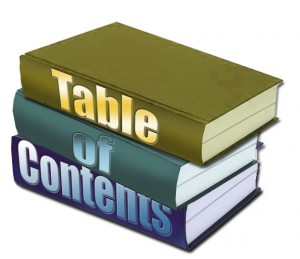





Læg en kommentar